În sistemul de operare Windows, variabilele de mediu joacă un rol crucial, stocând informații despre configurația sistemului, inclusiv detaliile proceselor și utilizarea resurselor. Configurarea acestor variabile echivalează cu crearea unor scurtături eficiente, care permit identificarea rapidă a locațiilor de date prin intermediul cuvintelor cheie, în loc să fie necesară introducerea manuală a întregii căi de acces. Dacă vrei să simplifici procesul de navigare printre fișiere, evitând memorarea și scrierea de locații complicate, acest ghid îți este destinat. În acest articol, vom explora modalitățile de creare a variabilelor de mediu.
Înțelegerea variabilelor de mediu
O variabilă de mediu este o entitate creată și gestionată automat de către sistemul de operare. Aceasta facilitează localizarea și instalarea aplicațiilor, verificarea setărilor de sistem și executarea de comenzi. Accesul la aceste variabile este posibil din orice locație a dispozitivului.
Variabilele de mediu sunt de două tipuri principale: variabile de sistem și variabile de utilizator. Variabilele de sistem sunt globale, disponibile tuturor utilizatorilor sistemului, în timp ce variabilele de utilizator sunt specifice contului utilizatorului curent. Această distincție previne ca sistemul să creeze și să gestioneze automat aceleași variabile de mediu pentru fiecare utilizator.
Informații precum locația fișierelor temporare sunt stocate în variabilele de utilizator, care pot fi modificate doar de către contul curent conectat. Variabilele de sistem, pe de altă parte, conțin drivere și alte programe esențiale pentru funcționarea sistemului de operare și nu pot fi modificate în același mod. Vom analiza diferitele modalități prin care poți crea variabile de mediu.
Crearea variabilelor de mediu în Windows 11
Windows 11 oferă mai multe metode pentru crearea variabilelor de mediu. Aceste variabile sunt esențiale pentru eficientizarea interacțiunii cu sistemul, permițând crearea și menținerea comenzilor rapide. Iată pașii pentru configurarea variabilelor de mediu în Windows 11:
- Apăsați tastele Win + I pentru a deschide meniul Setări.
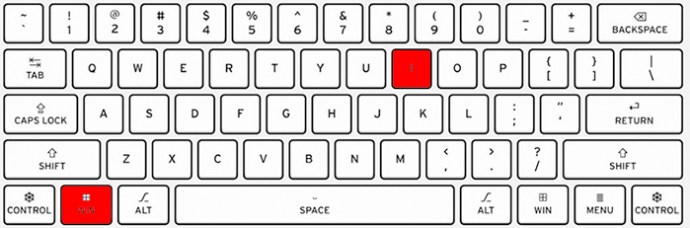
- Navigați în partea de jos a ferestrei și selectați „Despre”.
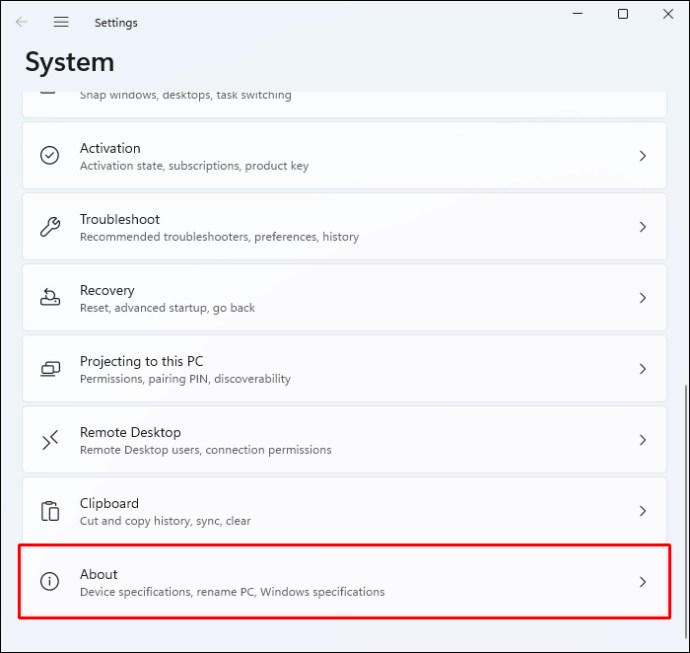
- Accesați „Specificații dispozitiv” și dați clic pe „Setări avansate de sistem”.
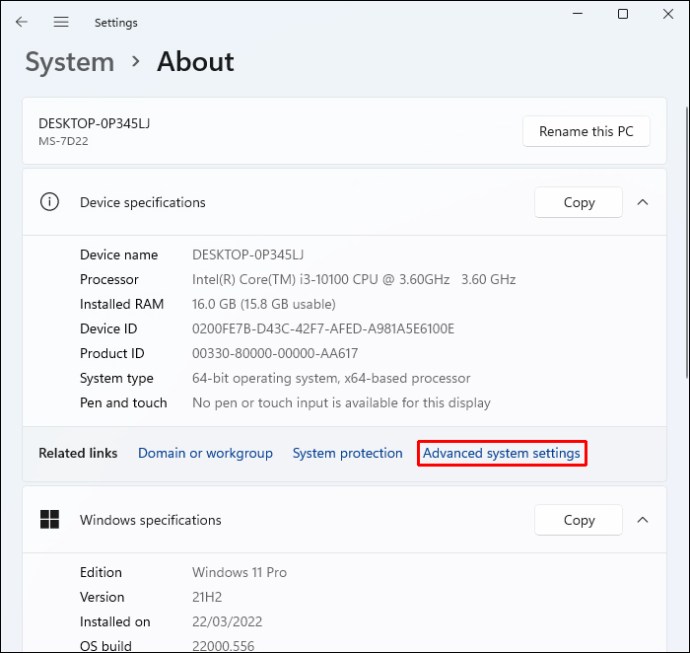
- În fereastra „Proprietăți sistem”, alegeți opțiunea „Variabile de mediu”.
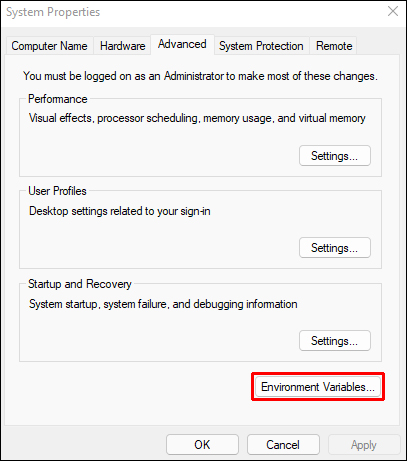
- Selectați variabila de mediu dorită, „Sistem” sau „Utilizator”, și apăsați butonul „Nou”, aflat lângă secțiunea aleasă.
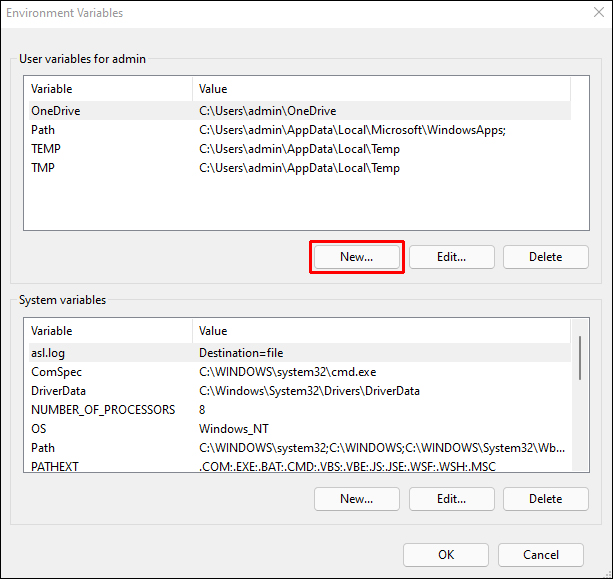
- Introduceți un nume pentru noua variabilă, asigurându-vă că nu include spații.
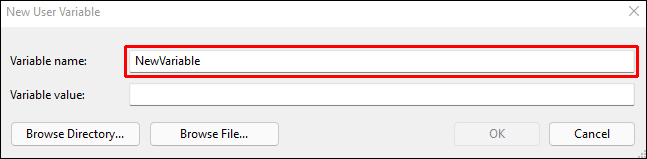
- În secțiunea „Valoare variabilă”, adăugați calea corespunzătoare. Puteți utiliza butoanele „Răsfoiește directorul” sau „Răsfoiește fișierul” pentru a naviga în lista afișată.
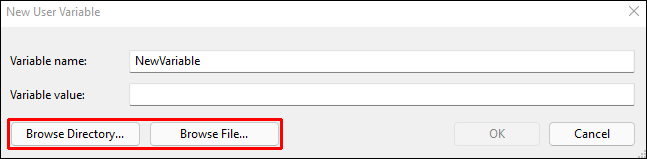
- Confirmați acțiunea dând clic pe „OK” după ce ați definit numele și valoarea variabilei.
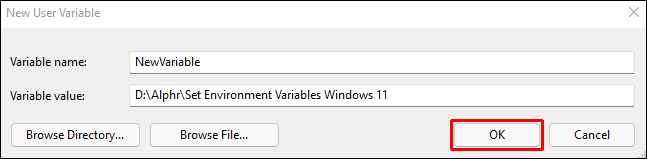
Variabila de mediu a fost creată cu succes.
Utilizarea noilor variabile de mediu
Variabilele de mediu create pot fi accesate în diverse modalități. Vom explora câteva dintre aceste metode:
Linia de comandă (Command Prompt)
- Deschideți meniul Start și introduceți „CMD” în câmpul de căutare.
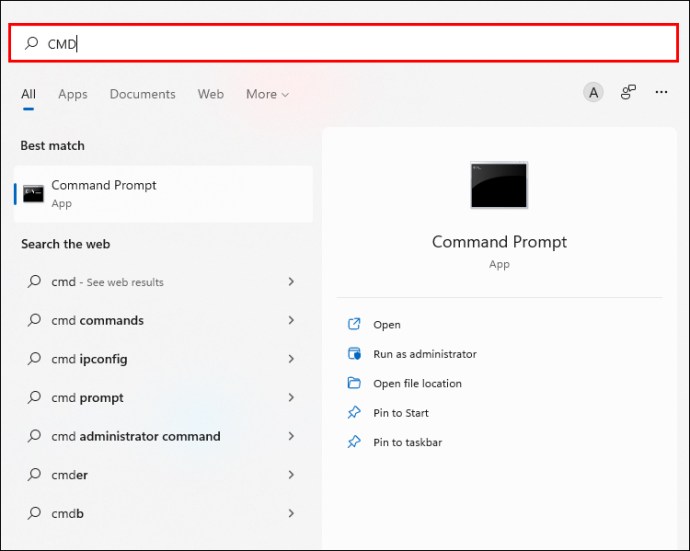
- În fereastra de comandă, introduceți următoarea instrucțiune, înlocuind „nume variabilă” cu numele variabilei create.
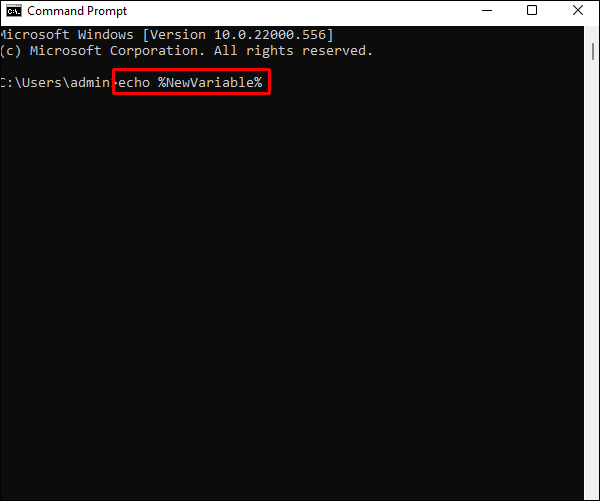
ecou %variablename%
Astfel, vei putea accesa noua variabilă prin intermediul liniei de comandă.
Fereastra PowerShell
- Accesați meniul Start și tastați „PowerShell” pentru a lansa aplicația.
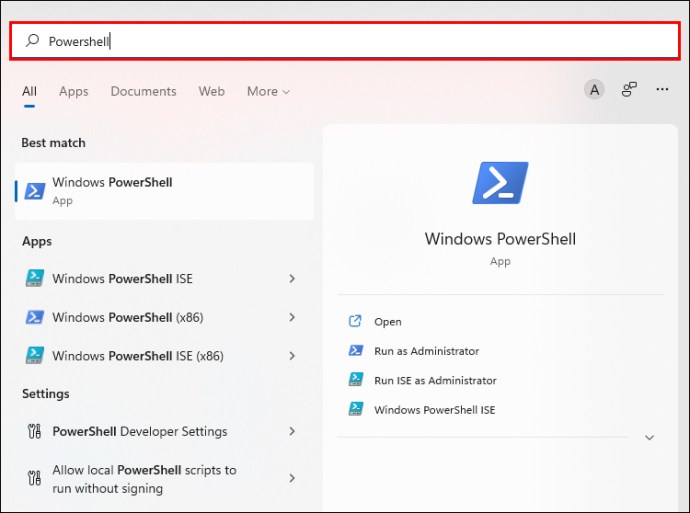
- Introduceți comanda de mai jos, înlocuind „variable” cu numele variabilei create.
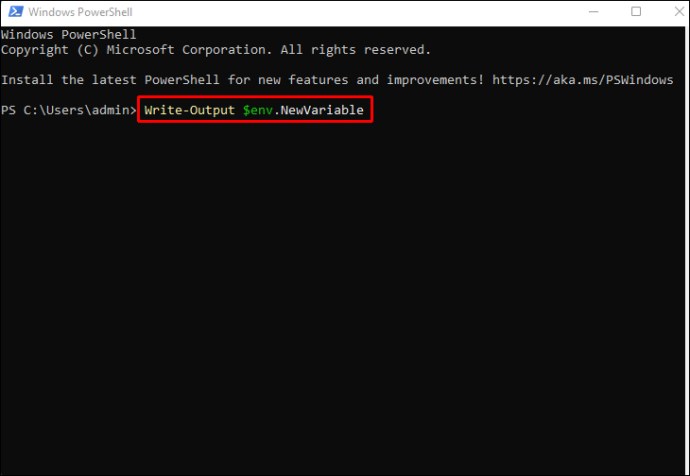
Scrie-Ieșire $env.variable
În acest mod, ai accesat variabila folosind PowerShell.
Meniul Start
Deschideți meniul Start și tastați comanda de mai jos, înlocuind „variabila” cu numele variabilei definite.
%variabila%
Acum poți accesa noua variabilă prin intermediul meniului Start.
Modificarea variabilelor de mediu
Variabilele de mediu pot fi modificate pentru o utilizare mai ușoară. Iată pașii pentru a edita aceste variabile în Windows:
- Accesați meniul Start și introduceți „editați ENV” în bara de căutare.
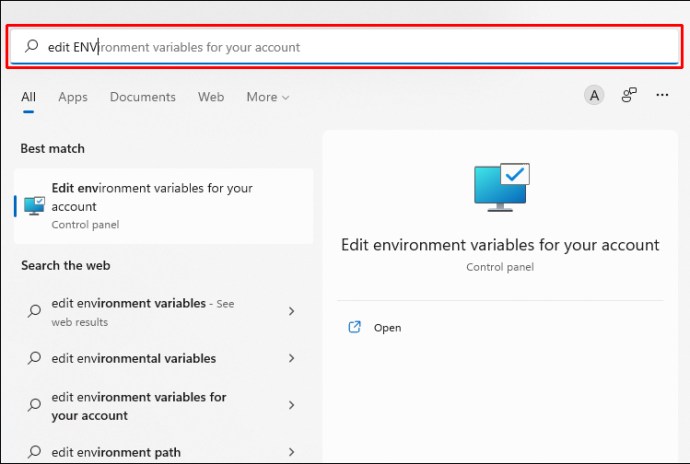
- Alegeți opțiunea „Editați variabilele de mediu pentru contul dvs.”.
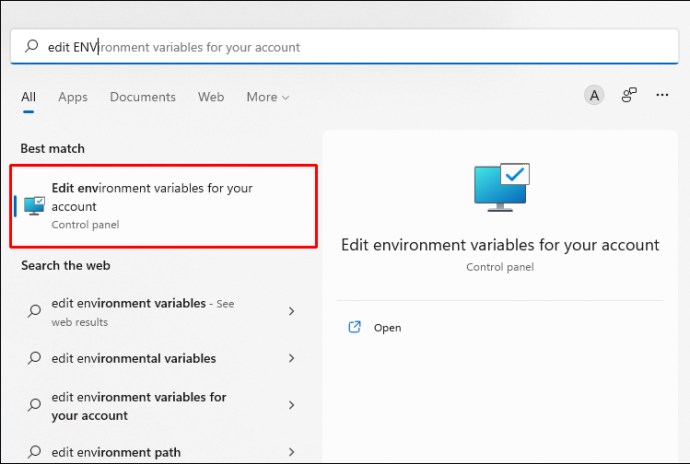
- Selectați variabila pe care vrei să o editezi și apasă butonul „Editați”.
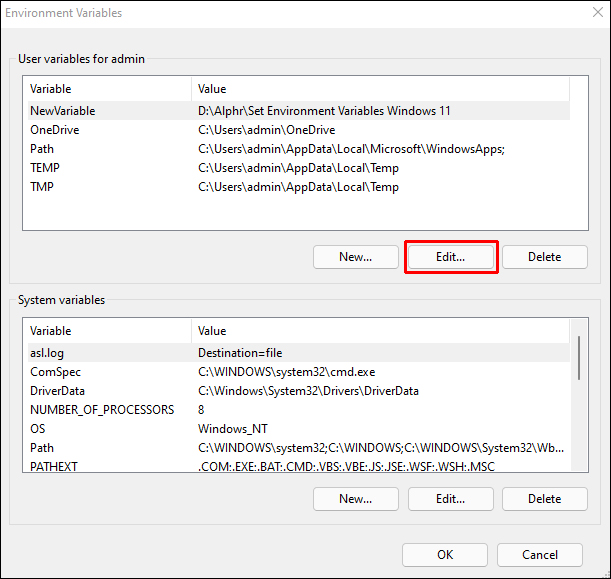
- Modificați variabila în panoul „Editați variabila de mediu” care s-a deschis.
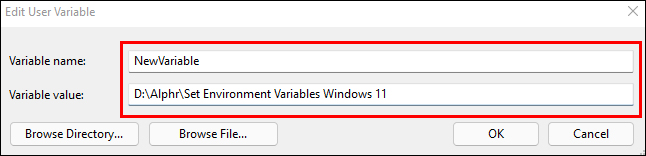
- Confirmați modificările dând clic pe „OK”.
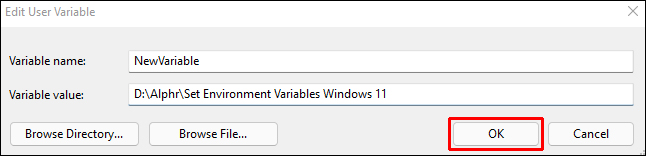
- De asemenea, puteți șterge o variabilă selectând-o și apăsând butonul „Șterge”.
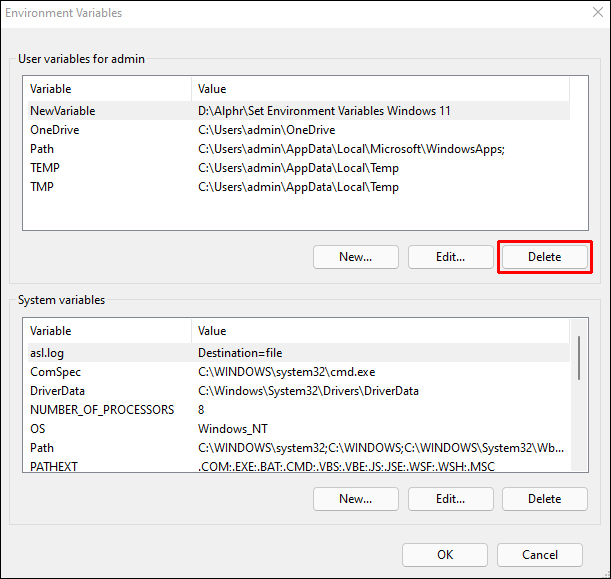
Setarea sau editarea unei variabile permanent
Pentru a face o variabilă accesibilă tuturor utilizatorilor, trebuie setată permanent. Iată cum se realizează această operațiune:
- Accesați meniul Start și deschideți „Panou de control”.
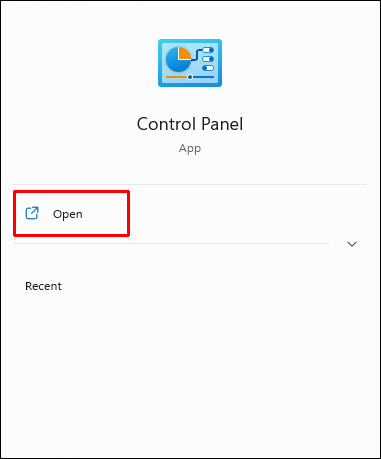
- Selectați „Sistem și securitate”, apoi „Sistem” și, în cele din urmă, „Setări avansate de sistem”.
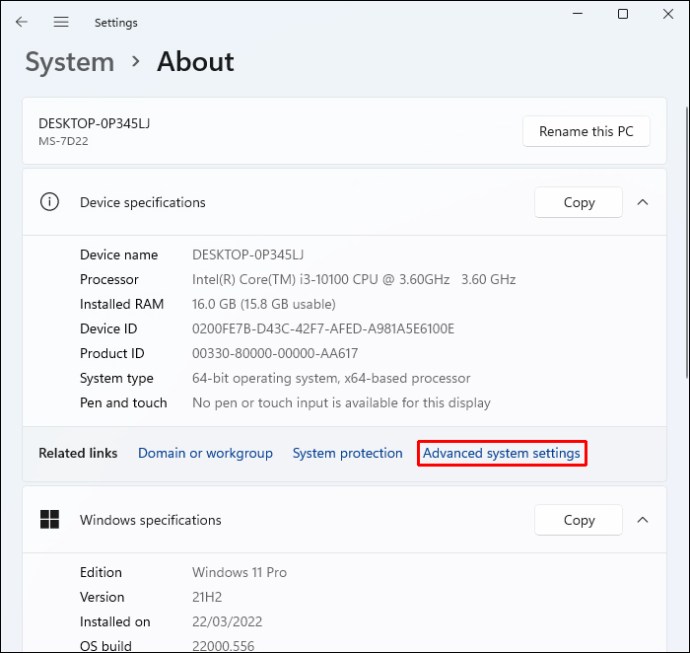
- Dați clic pe „Variabile de mediu”, apoi selectați „Variabile de sistem”.
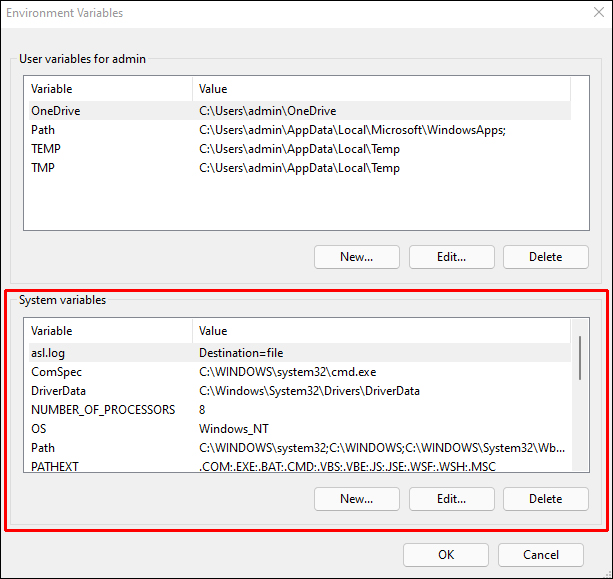
- Pentru a adăuga o nouă variabilă permanentă, alegeți „Nou” și introduceți numele variabilei.
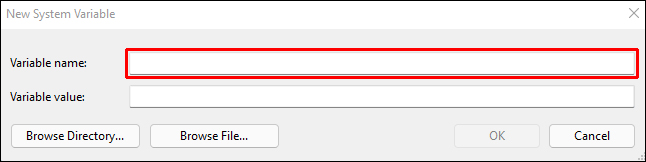
- Pentru câmpul „valoare variabilă”, apăsați „Răsfoiește directorul” și alegeți locația dorită din lista care apare.
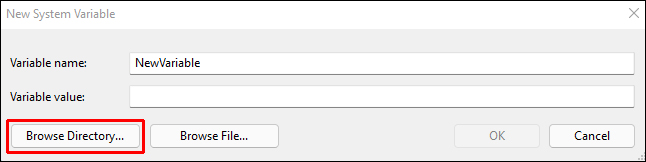
- Pentru a edita o variabilă permanentă, accesați „Variabile de sistem”, alegeți „Editare” și adaugă numele variabilei.
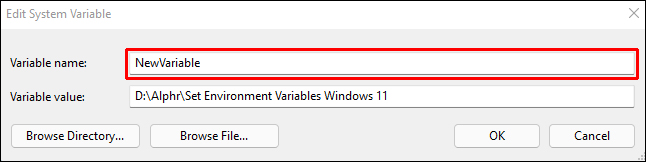
- Alegeți „Răsfoiți directorul” pentru a selecta directorul pe care doriți să îl editați.
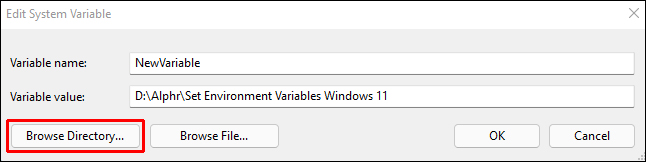
Acum ai setat o variabilă permanentă pentru sistem. Pentru ca modificările să intre în vigoare, trebuie să repornești CMD.
Setarea variabilelor de mediu din linia de comandă
Dacă preferați utilizarea terminalului pentru configurarea variabilelor de mediu, iată pașii de urmat:
- Deschideți fereastra Run apăsând tastele Win + R.
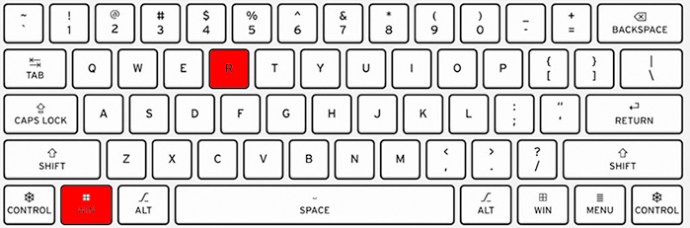
- În fereastra care s-a deschis, introduceți „wt.exe”.
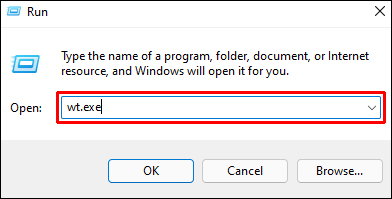
- Apăsați „OK” pentru a deschide Terminalul Windows.
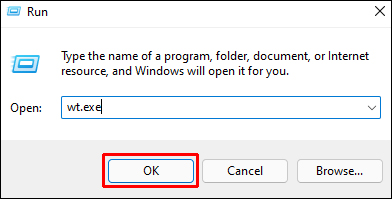
- Atribuiți un nume variabilei prin introducerea următoarei comenzi, unde „variablename” este numele noii variabile.
$ export VAR=nume variabilă
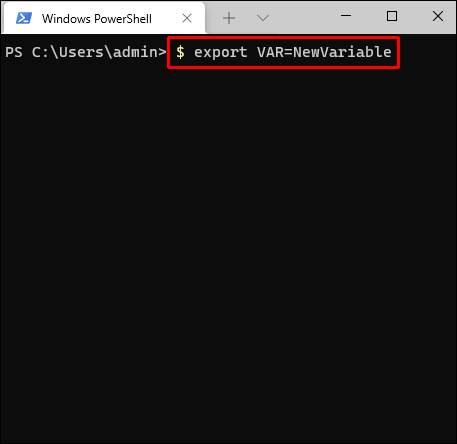
Dacă doriți ca numele să conțină spații, acesta trebuie inclus între ghilimele duble, după cum urmează:
$ export VAR=„nume variabilă”
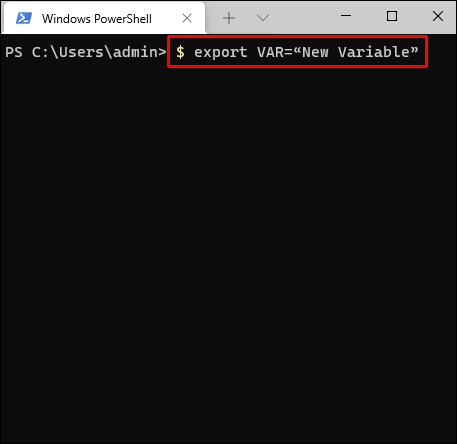
Simbolul $ trebuie să preceadă variabila de mediu pentru ca numele să fie afișat. De exemplu:
$ echo $ VAR
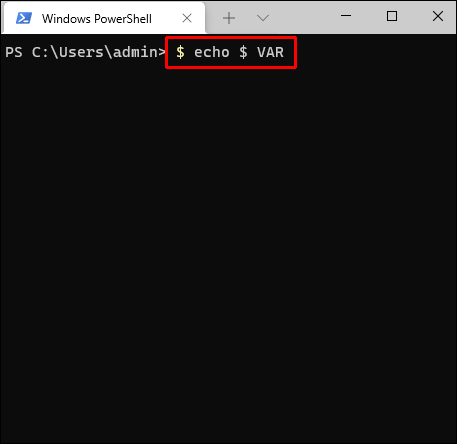
De asemenea, comanda „printenv” poate fi utilizată pentru a afișa numele variabilei:
printenv VAR
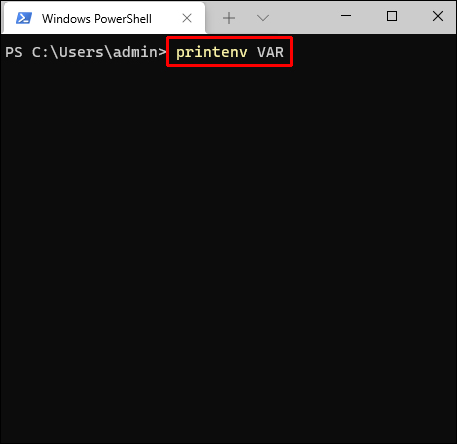
Astfel, ai configurat o variabilă de mediu în terminal.
Configurarea variabilei PATH în Windows
Variabila PATH este o listă care include programele și comenzile stocate pe computer. Atunci când executați o comandă, Windows verifică adresa acesteia în directorul curent. Dacă nu este găsită, sistemul caută în variabila PATH. Iată cum se setează o variabilă PATH:
- Deschideți meniul Start și introduceți „editați ENV” în bara de căutare.
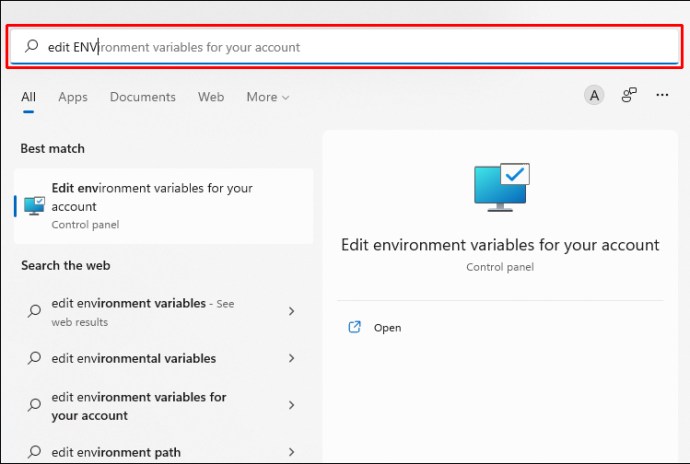
- Selectați „Editați variabilele de mediu pentru contul dvs.”.
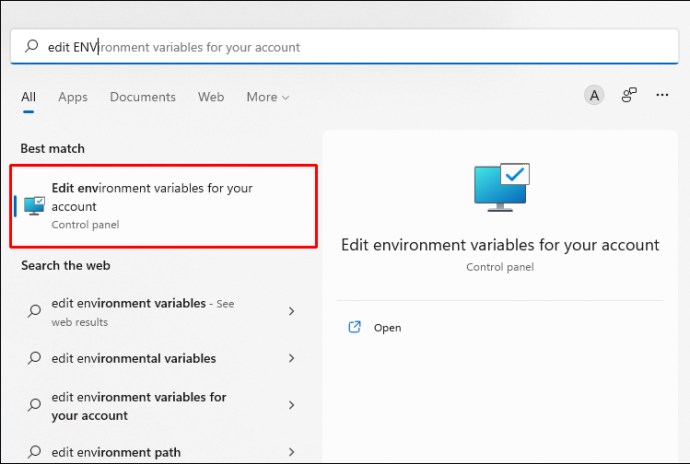
- Accesați „Variabile de mediu” în secțiunea „Variabile de sistem” și alegeți „Editare”.
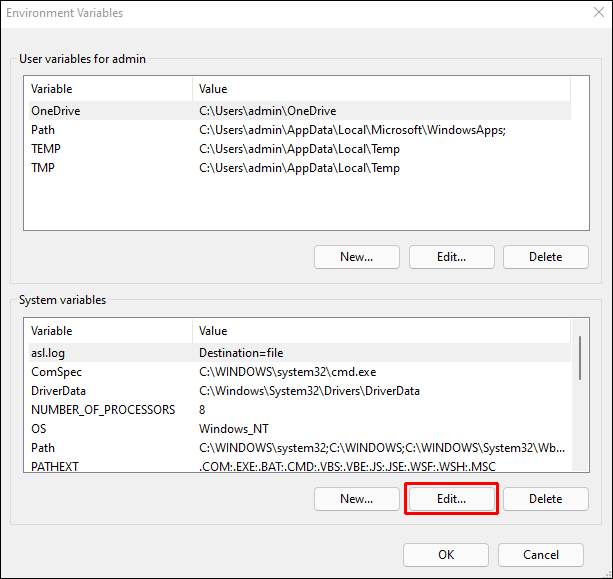
- În fereastra care s-a deschis, alegeți „Valoare variabilă” și introduceți calea pe care doriți să o adăugați.
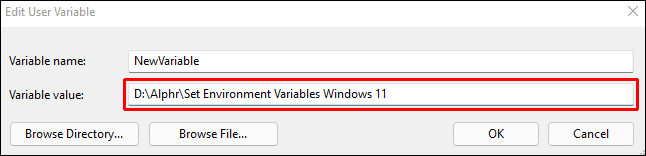
- Confirmați operațiunea dând clic pe „OK”.
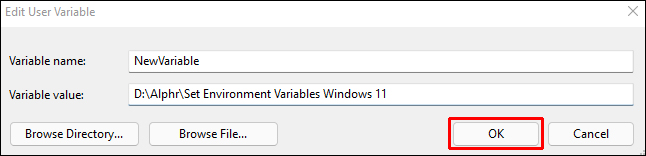
Acum ai configurat variabila PATH. Trebuie să repornești dispozitivul pentru ca aceste modificări să fie aplicate. Dacă folosești această metodă, variabila PATH va fi diferită pentru fiecare utilizator. Pentru a aplica modificările tuturor utilizatorilor, trebuie să modifici variabilele de sistem.
Întrebări frecvente
Pot adăuga mai multe valori aceleiași variabile de mediu?
Da, este posibil să atribuiți mai multe valori aceleiași variabile de mediu. Pentru a face acest lucru, deschideți variabila și faceți clic pe butonul „Editare”. Apoi, dați clic pe „Nou” pentru a introduce valoarea suplimentară.
Gestionarea ușoară a sistemului
Configurarea variabilelor de mediu în Windows simplifică identificarea fișierelor esențiale stocate pe computer. Crearea și gestionarea acestor variabile poate părea complicată la început, dar cu ajutorul acestui ghid, totul devine mai clar. Acum, vei putea accesa rapid documente importante, folosind o comandă rapidă în loc să introduci o cale lungă de acces.
Ai creat deja variabile de mediu în Windows? Ce metodă ai utilizat? Lasă-ne un comentariu mai jos.